A ferramenta permite localizar os produtos a partir de qualquer texto escrito na barra de pesquisa, trazendo o item mais próximo possível para o seu cliente.
Utilizando o Busca Inteligente, você conta com vantagens como:
- Relatório de produtos e termos mais acessados;
- Similaridade fonética (associação de palavras similares);
- Customização da ferramenta de busca.
A seguir, vamos te ensinar a instalar o Busca Inteligente, um aplicativo de marketing para trazer acessibilidade na busca dos produtos da sua loja online.
Passos de configuração
1. Instalar o aplicativo
1.1. Acessar a nossa Loja de Aplicativos.
Você pode clicar diretamente no link 📱 Busca Inteligente — Loja de Aplicativos.
1.2. Com a página aberta, clicar em "Instalar aplicativo".
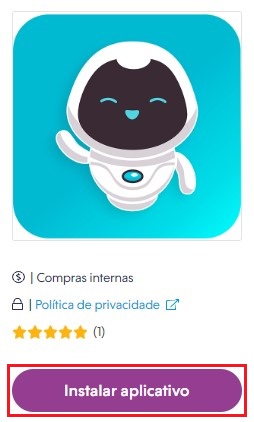
1.3. O seu Administrador Nuvemshop será aberto automaticamente para que aceite as permissões do aplicativo, clicando em "Aceitar e começar a usar".
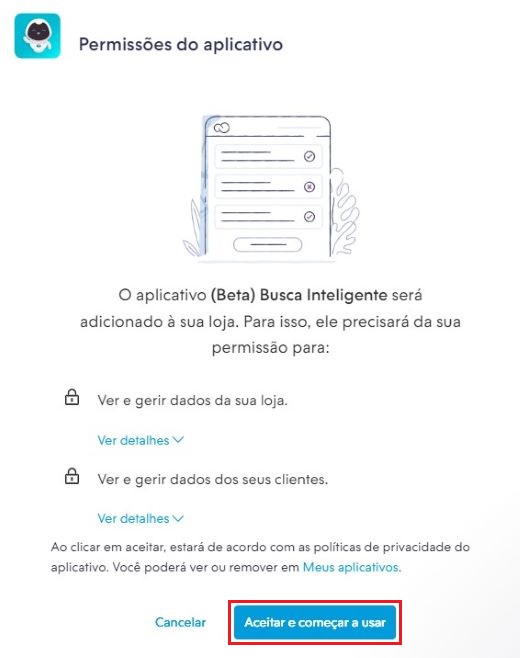
1.4. Depois, iremos te redirecionar para a página do aplicativo para fazer login na sua conta. Se já possuir um cadastro na ferramenta, basta inserir seu e-mail e senha e clicar em "Entrar". Se ainda não tiver um cadastro, recomendamos acessar com sua conta Nuvemshop, clicando no botão "Nuvemshop".
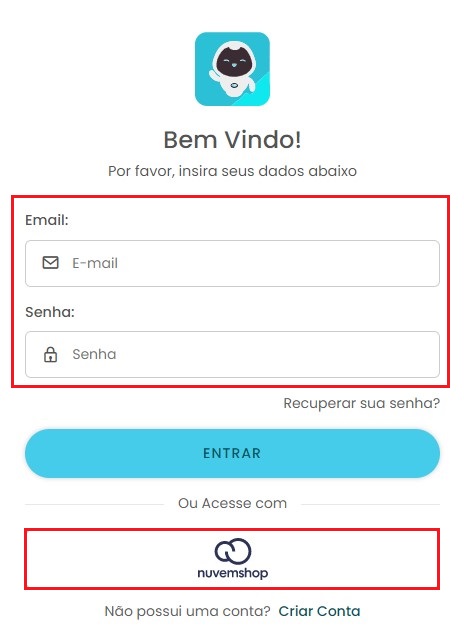
1.5. Depois, informe o seu número de telefone (WhatsApp) para validar o acesso.
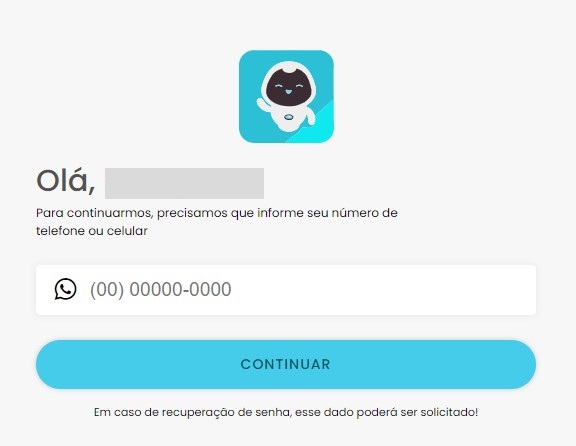
1.6. Após a etapa do login, vamos te levar para o painel da ferramenta, onde aparecerá a mensagem de que a integração foi realizada com sucesso.
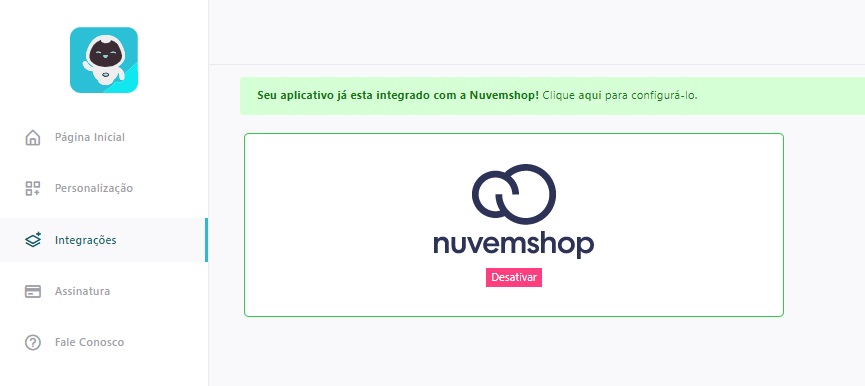
2. Personalizar o motor de busca
2.1. Na seção "Personalização", você terá 3 opções: configurações, customização e pré-visualização: configurações, customização e pré-visualização:
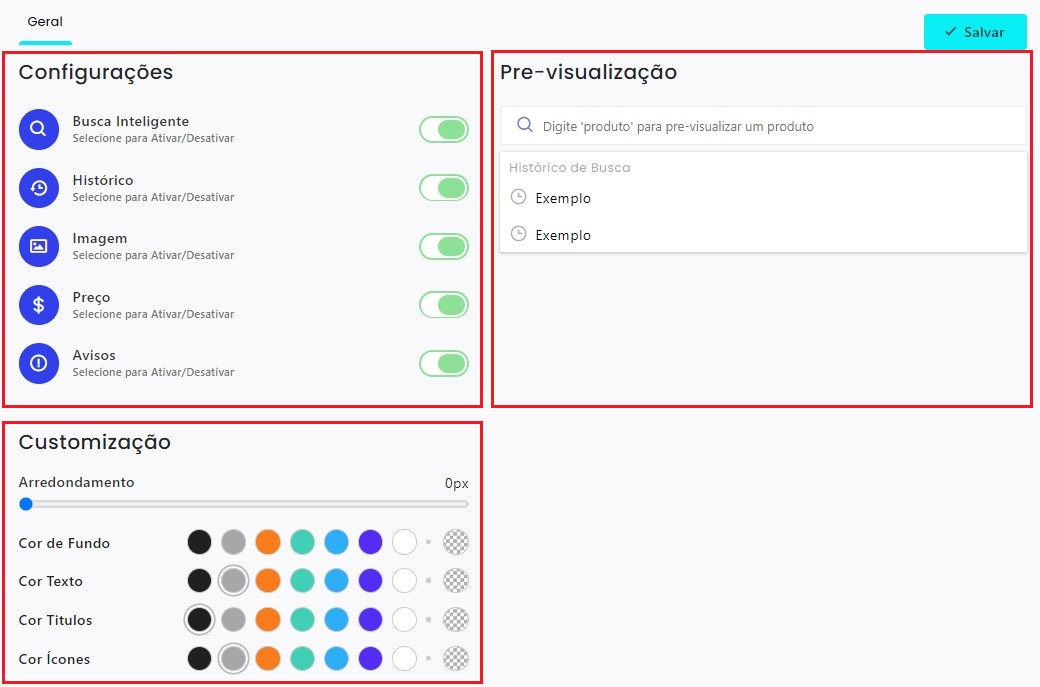
Pronto! 🙌
Agora você já pode personalizar o aplicativo para seus clientes realizarem buscas em sua Nuvemshop.


























